BOOKとは?
本アプリは本の重複購入を防止するためのものです。本を買った際に登録しておいて、買う前に「これ買ったかな?」を調べます。
書籍のバーコードにより本を登録し、Webサービスより本の情報を取得して管理します。取得する情報は、タイトル、タイトルカナ、著者名、著者名カナなどです。
著者別表示機能、キーワード抽出機能を持っています。
本のデータを取得しに行くところ以外はオフラインで動作しますので、通信が入らないところでも本の情報を閲覧することができます。
本アプリは大昔に開発した「バーコードde既読管理(既に公開停止)」をリニューアルしたものです。
基本的には自分のためだけに作りましたが、もし使いたい方がいらっしゃればと思って公開することにしました。
「バーコードde既読管理」のバックアップファイルが本アプリでレストアできます。
※バーコードを読み取るには「Barcode Reader IME」などのバーコード読取に対応したソフトウェアキーボード、またはキーボード入力をエミュレート(HID)するバーコードリーダー(Bluetoothなどで接続するハードウェア)が必要になります。
※Ver1.1.0にてカメラによるバーコード読み取りを組み込みました。設定により内蔵カメラ、または外部HIDデバイスでのバーコード読取が対応可能です。
基本機能
- バーコードに対するタイトルや著者名などのデータ取得が行えます。
- 著者別に本を閲覧することができます。
- キーワードで本を探すことができます。
プログラムのダウンロードとインストール
Androidアプリケーション「BOOKS」は、Android端末から「Google Play」で、ダウンロードとインストールを行ってください。
https://play.google.com/store/apps/details?id=jp.main.trl.trlbooks
操作説明
(1)ほんの登録


[メニュー] – [本の登録] で本を登録します。
ISBNのバーコード(書籍の上のほうの”9″で始まるバーコード)の値を入力してENT(決定)をタップするか、バーコードを読み取ると下の一覧に追加されます。まずはどんどん読み取って一覧に追加していってください。読み取り終わったら「(2)データ取得」へ進みます。
(2)データ取得



[メニュー] – [データ取得] で本の情報を取得します。
要求件数に登録されたばかり(「データ取得する」に設定されている)の本の冊数が表示されます。
[開始]をタップすると要求件数分の情報を取得し、一覧に結果が表示されます。
一覧から本をタップすると取得した本の情報が確認できます。ごくまれにヘンテコなデータがありますので、この画面で修正してください。
(3)本の検索

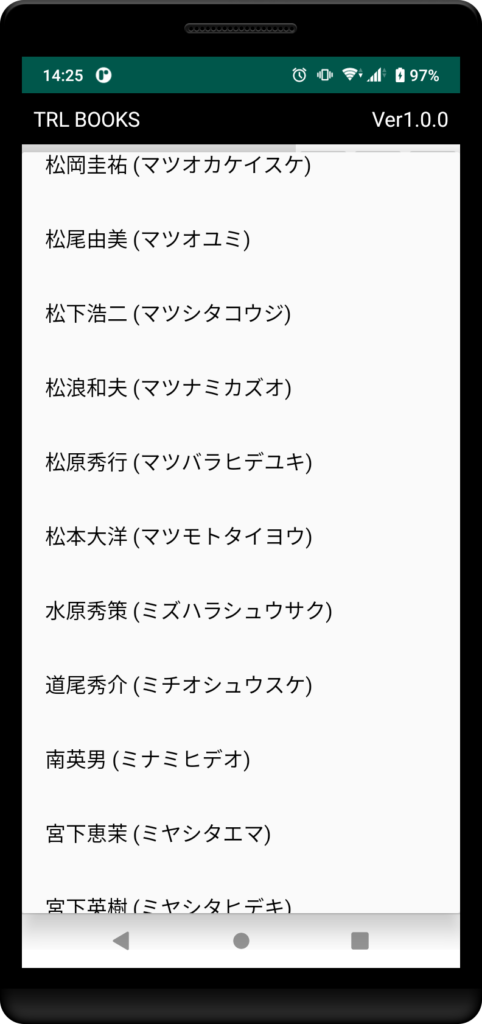

[メニュー] – [本の検索] で本の情報を閲覧します。
デフォルトは著者を選択して閲覧する著者検索モードになっています。著者検索モードにするには上の赤丸のところをタップします。
著者を選択するには上の青丸のところをタップすると、登録されている本の全著者がリストで表示されますので、著者名をタップしてください。
その著者の本が一覧表示されます。

キーワードでの抽出検索も行えます。キーワード検索モードにするには上の赤丸のところをタップします。
上の青丸のところをタップしてキーワードを入力してENT(決定)をタップすると、登録されている本のタイトルや著者名を検索して該当する本が一覧表示されます。
(4)バックアップ
[メニュー] – [バックアップ] で内部DBをテキストファイルにバックアップします。
ファイル名を指定して保存ダイアログが開きますので、保存したいフォルダへ移動して継続してください。
デフォルトのファイル名はシステム日時となっています。
※アプリを誤ってアンインストールすると内部DBの情報は消えてしまいます。定期的にバックアップを取ってください。データは小さいですし、バックアップスピードもそれほどかかりません。私は本を登録した日は必ずバックアップを行っています。
(5)レストア
[メニュー] – [レストア] でバックアップされた内容で内部DBの情報をレストア(データ回復)します。
ファイル名を指定して保存ダイアログが開きますので、バックアップファイルを選択して継続してください。
選択された内容で内部DBを更新します。
※[メニュー] – [バックアップ] で保存されたバックアップファイルを使ってその時の状態に戻します。現在の状態やレストア後の状態を考慮の上、実行してください。バックアップとレストアについては、初期導入時に何度か動作を確認いただき、データの情報がどうなるのか実験していただいたほうがよろしいかと思います。
(6)ISBNインポート
本の登録は基本的に、[メニュー] – [本の登録]からISBNバーコードを入力することにより行っていただくのですが、他のアプリで持っていたISBNを取り込みたい場合に使用していただく機能になります。
“9”で始まるISBNバーコード13桁を改行コードで区切っていただいたテキストファイルだけがインポート可能です。
その他のフォーマットには対応しておりません。
取込時にこれらの本は「データ取得する」に区分が設定されますので「データ取得」の対象となります。
※初期使用時には少ない情報で何度か動作を確認いただき、データの状態がどうなるのか実験していただいたほうがよろしいかと思います。
(7)本の情報ダイアログ画面

「本の検索」、「データ取得」、「本の登録」画面で一覧に表示された本をタップするとダイアログ画面で本の編集画面が表示されます。
- 「ISBN」はISBNバーコードです。
- 「タイトル」は本の漢字タイトルです。
- 「カナ」は本のカナタイトルです。本一覧の並び順に使用されます。
- 「著者」は本の漢字著者名です。著者一覧に使用されます。
- 「著者カナ」は本のカナ著者名です。著者一覧の並び順に使用されます。
- 「区分」は「データ取得」の対象としたい場合は”データ取得する”に、対象としたくない場合は”データ取得しない”に設定してください。データ取得後は”データ取得済み”にセットされます。
- 「コピペ」を”対象”とすると、コピペ対象となります。詳細は後述の「コピペ一覧」をご覧ください。
- [登録]をタップすると編集内容を保存して前の画面に戻ります。
- [キャンセル]をタップすると編集内容を無効にして前の画面に戻ります。
- [削除]をタップすると確認後に本の情報を削除して前の画面に戻ります。
※削除すると元に戻せませんので十分ご注意ください。
(8)コピペ一覧



本によってはデータ取得しても著者名が取れなかったり、変な値がセットされていることがあります。いちいち入力するのは面倒なので他の本から流用してしまおうという機能としてコピペ機能を設けました。
本の情報ダイアログ画面を表示します。上記の例では著者と著者カナが取得できませんでした。
ここで項目のキャプション部、著者の場合は”著者:”の部分をタップするとコピペ一覧が表示されます。
一覧から選択して”ペースト”をタップするとコピペされます。
コピペはタイトル、タイトルカナ、著者、著者名でそれぞれ行えます。
コピペの一覧に表示するには、その本の情報ダイアログ画面で「コピペ」を”対象”に設定していただくだけです。
(9)バーコードが無い本の登録


[メニュー] – [本の登録] ではISBNがわからない(ない)本の情報も登録できます。
ISBN入力の欄に何も入力せずにENT(決定)をタップしてください。下の一覧に空白行が追加されます。
その空白行(上の赤枠の部分)をタップすると、本の情報ダイアログ画面が表示されます。


各項目を手入力してください。区分は”データ取得しない”にしましょう。
[登録]をタップすると本が登録され、一覧の表示も更新されます。
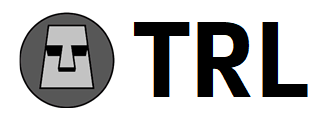



コメント